WinDirStat 硬碟空間分析工具,快速找出、刪除超大檔案!
之前曾經介紹過 Mac 系統中的一套很好看的硬碟空間分析工具 DaisyDisk,如果你用的是 Windows 系統,其實也可以試試看另外一套功能類似、一樣也相當厲害的免費軟體 WinDirStat,看起來更專業、更好用些。
WinDirStat 一開始會先讓我們掃描硬碟中全部檔案與資料夾的使用狀況,並會以樹狀圖的方式將檔案佔用空間的比率、大小、檔案數量、子資料夾數量與最後更新時間…等等訊息全部都標示出來。掃描完成後,除了會將不同格式的檔案以不同顏色的區塊來顯示之外,還會用區塊的面積來顯示檔案佔用空間的大小,區塊面積越大、佔用硬碟空間也越多。讓我們以視覺化的方式快速找出超肥的大檔案。
使用時,我們可以隨時點選視窗下方的圖示來查看某個區塊是什麼檔案,除了檔案名稱之外,還可完整列出路徑與資料夾名稱..等資訊。讓我們快速確認哪些檔案還要用、哪些已經不使用了,然後直接在檔案上按滑鼠右鍵、刪除它!
最方便的是,我們還可以用檔案大小或檔案大小所佔比率來篩選出哪些檔案用掉了硬碟最多空間,方便我們分析、整理出磁碟空間的使用狀態,並輕鬆刪除最佔空間的、用不到的檔案。
▇ 軟體小檔案 ▇ (錯誤、版本更新回報)
- 軟體名稱:WinDirStat
- 軟體版本:1.1.2
- 軟體語言:英文
- 軟體性質:免費軟體
- 檔案大小:646KB
- 系統支援:Windows 2000/XP/Vista/Win7/Windows 8
- 官方網站:WinDirStat
- 軟體下載:按這裡
使用方法:
第1步 安裝好軟體、開啟時,會要我們選擇要掃描哪些磁碟機、全部磁碟機或特定資料夾,如過你只是想整理某個資料夾中的檔案,可以只按「A Folder」並選取你要整理的資料夾。
或者點「All Local Drives」再按「OK」,讓程式掃描電腦中的全部磁碟機、做個完整的整理。
第2步 磁碟掃描中…. 會花點時間,慢慢等。
第3步 掃描完成後,會出現如下圖的畫面,視窗下方那一塊花花綠綠的彩色區域代表了每個不同的檔案,點一下任何一個標上色彩的區塊,都會在上面視窗中顯示所屬檔案。
每個色塊所佔用的面積越大,表示該檔案所佔用掉的硬碟空間越大。
第4步 另外,右上方會有個表格,裡面會以副檔名、顏色、檔案類型、檔案大小、檔案大小佔用比率、檔案數量等等不同屬性將全部檔案類型列出來,讓我們快速篩選出到底哪些種類的檔案佔用掉最多空間,以便執行更完整的整理或備份。
第5步找到超大檔案後,可直接在檔案名稱上按一下滑鼠右鍵再點「Delete」將它刪除。

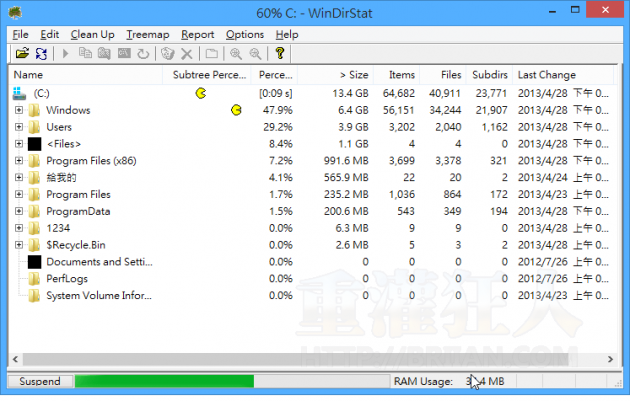
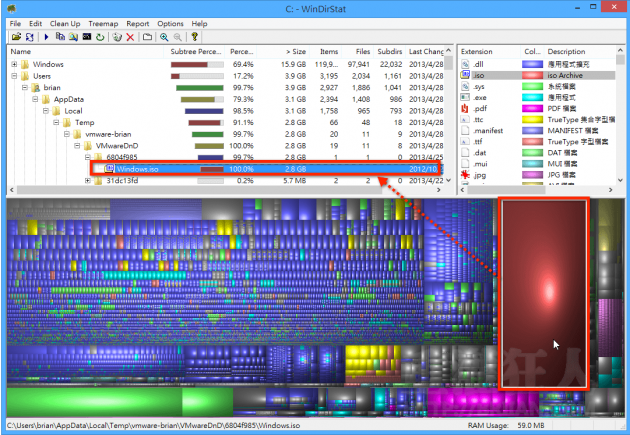
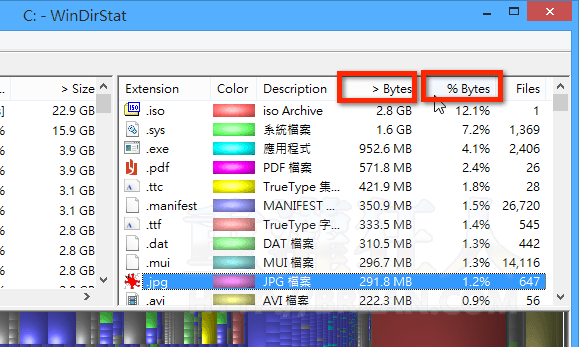
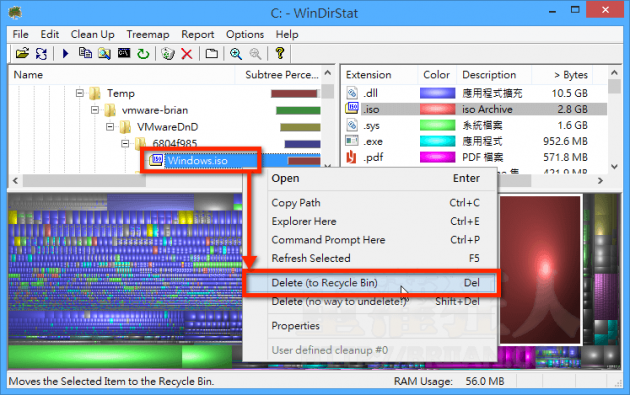
好用!
十分感謝您的分享!
謝謝大大
謝謝
thank you
好用,謝謝!
蠻好用的,靠這軟體終於找到C槽大量減少的元兇:Google Chrome瀏覽器,好像是下載Mega空間的暫存檔不會自動刪除,吃掉了25G的空間
排列應該是
C:
user
unknown
free spare
window
請問一下我用windirstat掃我的C槽, 發現有100G是unknow.
但windirstat的delete鍵沒有功能.
請問除了格式化重灌外, 有方法可釋放出這100G的空間?
對了, 我有用HP內建硬體診斷軟體測試, 都顯示正常.
感恩你的回覆.
你要看一下是什麽東西啊,有些系統檔不能亂刪的,檔案名稱是??
一般應該會是 pagefile 之類的.. 要用其他方式減少空間佔用
謝謝回覆
它的檔名就叫unknown 確實的在windirstat的排列為下
Name percentage size
C:
users :
24.2 76.1 G (色塊為黃色)(用Ccleaner 掃掃後就變小了)
Window
接下來的都有檔名
點unknown 按右鍵 所出現的所有功能 皆沒有作用
如需照片 請告知
非常感恩幫忙